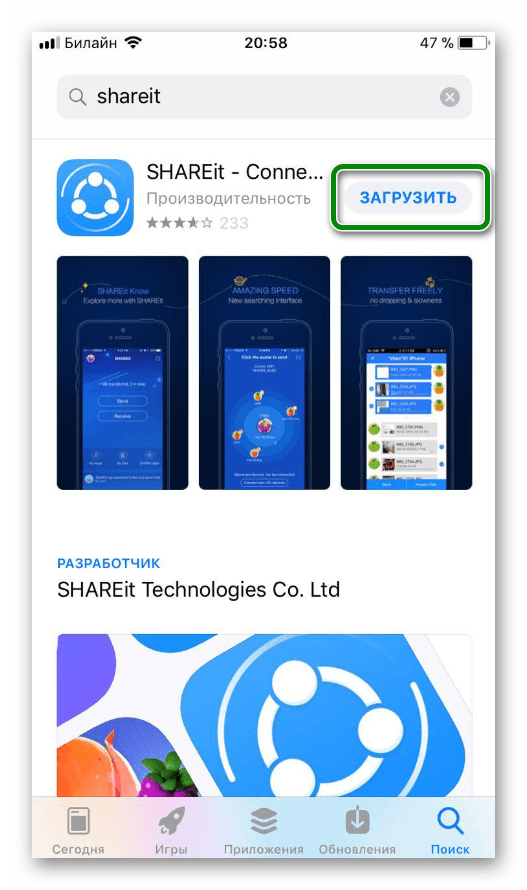Передача файлов с помощью Bluetooth не всегда работает на достаточно высокой скорости. Из-за этого приходится очень долго ждать, особенно при передачи объёмных файлов. Носить с собой usb-шнур тоже не всегда удобно. Программа ShareIt решает эти проблемы – высокая скорость передачи данных и неограниченный объём передаваемых файлов делают её отличным решением.
Для такой эффективной работы Шарит использует технологию Direct-WiFi, которая позволяет достигать скорость передачи выше 20 Mb/s. Работает программа со всеми платформами – Android, iOS, Windows. А простота интерфейса позволяет передать информацию буквально в несколько нажатий.
Где скачать
Приложение Шарейт можно бесплатно скачать из Play Market, Appstore, или же для компьютера Windows на официальном сайте. Для того, что установить ShareIt на смартфон достаточно просто зайти в Play Market/Appstore и ввести название программы в поиск.

Как передать файлы со смартфона на смартфон с помощью приложения SHAREit
Установка на Windows потребует не больше усилий. Для этого необходимо зайти на официальный сайт ShareIt и скачать её для своей операционной системы. Установка происходит всего в пару кликов.
Использование программы
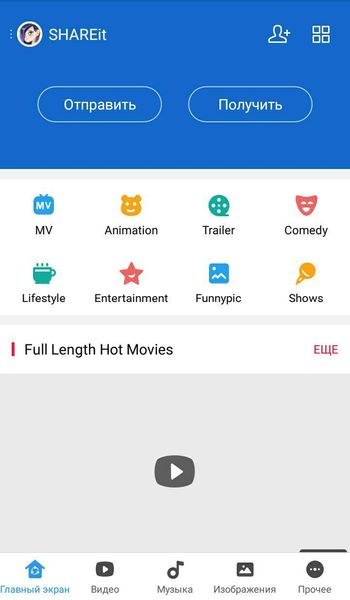
Для использования на Android 6.0 Marshmallow и более поздних версиях ОС ShareIt просит включить GPS (своё местоположение). Эта функция применяется для поиска других пользователей. Чтобы отправить любой файл, игру, фото, видео достаточно кликнуть на кнопку “отправить” на главной странице:

После этого откроется окно с несколькими разделами для удобного поиска нужного файла – установленные приложения, видео, фото, музыка, файлы. Достаточно просто выбрать нужный файл и нажать “далее”. Начнётся поиск других пользователей, у которых установлен Шерит на используемой платформе.
Для отправки данных на другие платформы (к примеру, с Android на IOS или ПК) достаточно нажать на одну из кнопок под поиском. Устройство автоматически создаст точку доступа, если оно не подключено к WiFi, после чего получатель должен будет подключиться к этой же сети и принять отправленные ему данные. На момент написания статьи для подключения к ПК необходимо иметь версию не ниже 4.0.
Настройки папки назначения
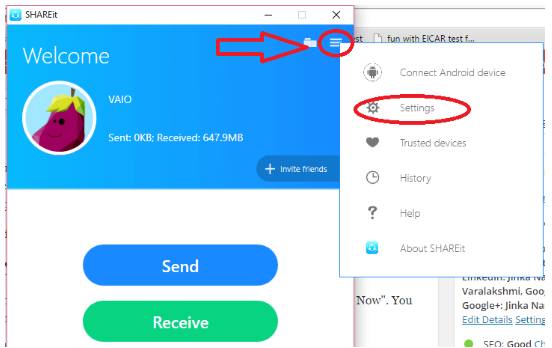
Для того, чтобы выбрать папку назначения нужно нажать на три полоски в верхнем правом углу, после чего в открывшемся списке выбрать «настройки».
Приложение Ubank – все финансовые операции в одном приложении

Откроется окошко с настройками, где можно будет также сменить имя и аватарку, если нужно. В самом низу будет кнопка «расширенные настройки», нажмите на неё. После этого можно будет выбрать папку назначения, нажав на кнопку «изменить» возле старого адреса папки. Делаем, и сохраняем изменения.
Использование новой версии

Для подключения к компьютеру на новой версии необходимо в приложении на мобильном устройстве нажать на три точки в верхнем левом углу.

В появившемся списке выбираем первый вариант – «подключиться к ПК». В это время устройства должны быть подключены к одной локальной сети, и ShareIt должен быть запущен.

Начинаем поиск. Если компьютер не находит, нажимаем под радаром на «отсканировать для подключения».
На компьютере нужно нажать на «показать QR-код» и отсканировать его с мобильного гаджета. Теперь должно подключится.
Чтобы отправить файлы с телефона, надо нажать на кнопку «отправить» в главном меню. Появится раздел с файлами, видео, и фотографиями. Отмечаем галочкой то, что хотите отправить, и жмём «далее». На ПК-версии тыкаем на кнопку «получить», и смартфон должен сразу же найти ПК. На телефоне кликаем на имя ПК, и данные будут отправлены.
Для отправки файлов на IOS нужно быть подключённым к одной Wi-fi сети, и процесс будет такой же, как и при отправке на Android.
Использование старой версии ShareIt
Интерфейс старых версий приложения значительно отличается от современных, потому могут возникнуть путаницы при использовании.
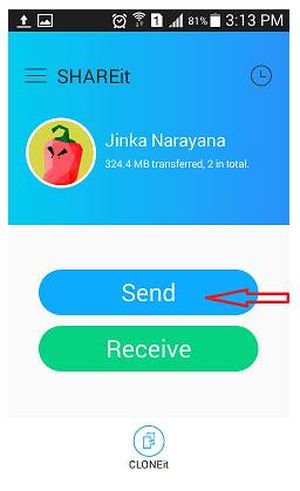
Сам процесс отправки и принятия мало чем отличается – те же самые кнопки «отправить» и «получить».
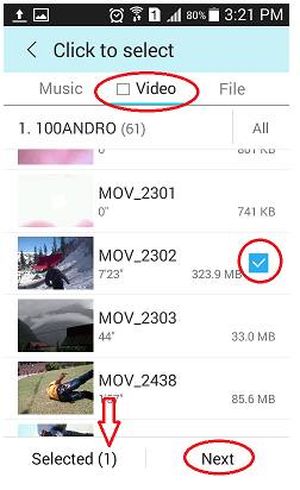
Попробуем отправить файл с телефона на ПК. Для этого запускаем Шерит и на смартфоне, и на ПК. На телефоне нажимаем «отправить», а в открывшемся окне выбираем отправляемые данные. Выбирать можно из трёх разделов – музыка, видео, и файлы. Отмечаем галочкой нужные файлы, и кликаем «далее» в правом нижнем углу.
Запуск Windows 10 с флешки без установки
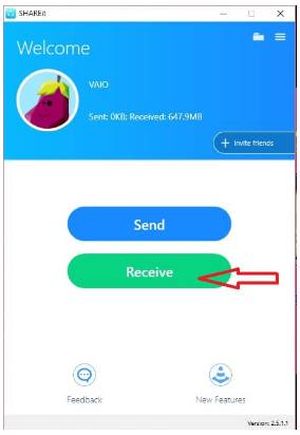
Теперь переходим на приложении на ПК. Тут необходимо нажать на «принять», и смартфон сразу должен обнаружить десктоп.

На телефоне нажимаем на аватарку своего компьютера, и файлы будут отправлены.
Для отправки с ПК на телефон просто повторяем те же действия, но наоборот.
Аналоги приложения
ShareIt не единственное ПО с подобным функционалом, существует немало аналогов. Рассмотрим самые популярные из них.
Portal

Portal это приложение от компании Pushbullet. Оно предназначено для передачи данных с компьютера или ноутбука на любое андроид-устройство. С помощью данного аналога можно передавать любые файлы, в том числе такие, размер которых превышает 1ГБ.
Для работы с программой необходимо зайти на сайт http://portal.pushbullet.com с десктопа. Скачиваем на андроид Портал из Play Market.
Оба устройства должны находиться в одной локальной сети, иначе они не смогут найти друг друга. Теперь сканируем с телефона QR-код на сайте, если всё правильно устройства соединятся.
Далее нужно просто перетащить необходимые для передачи папки на открытую в браузере страницу, и они появятся на мобильном устройстве. Настроить папку назначения можно в настройках программы, нажав на три точки в правом верхнем углу. Можно сделать так, чтобы фотографии автоматически попадали в галерею, а музыка в папку с остальной музыкой на устройстве.
Увидеть полученное можно в самой программе Portal или проводнике.
Доступен данный аналог для гаджетов с Android 4.4 и выше.
WebSharing
Ещё один аналог, который позволяет связывать мобильное устройство с компьютером – WebSharing. Программа даёт доступ к содержимому телефона или планшета через браузер с помощью WiFi. Подключаемые устройства должны находиться в одной локальной сети.
Работа с WebSharing очень проста – в мобильном приложении нужно нажать на кнопку Start, после чего на экране появится адрес. Вводим его в поисковую строку браузера на ПК. На сайте видим поле для ввода пароля, который показан в мобильном приложении WebSharing. Вводим пароль, нажимаем «далее», и получаем доступ к данным на телефоне.
Лучшие полезные portable программы
Открыть и скачать можно любую папку, а кроме этого можно отслеживать другие данные телефона: заряд батареи, мощность Wi-Fi сигнала, загруженность процессора и загруженность памяти устройства. Всё это предлагает бесплатная версия.
Платная версия предлагает расширенный набор возможностей, такие как: встроенный музыкальный плеер для прослушивания музыки на ПК с телефона, браузер фото, где можно просматривать фотографии, увеличивать их, и прочее, такой же браузер видео, и гостевой аккаунт.
Гостевой аккаунт сам по себе очень интересная фишка. Он позволяет давать доступ другим аккаунтам на просмотр содержимого телефона, но в ограниченном виде. Для такого аккаунта создаётся отдельный пароль, и включать/выключать доступ к нему можно в настройках мобильной программы.
AirDroid
Airdroid также позволяет получить удалённый доступ к устройству на ОС Android. Для этого необходимо скачать приложение на телефон или планшет и открыть в браузере страницу — https://web.airdroid.com. Данный аналог можно считать самым расширенным, так как в нём реализовано много функций.

На мобильном приложение выбираем раздел «сканировать QR-код» и сканируем код с экрана компьютера. Не забываем за локальную сеть. И так же, как и с WebSharing, мы получаем доступ к устройству, и можем скачать любой файл.
Но Airdroid отличается тем, что позволяет практически полностью управлять телефоном или планшетом с ПК. Интерфейс сайта напоминает меню на телефоне/планшете. Можно запускать приложения, управлять ими, писать СМС, получить доступ к контактам, звонить, отслеживать телефон (точнее, найти его, если потеряли дома), и очень много других функций.
Каждое из этих приложений позволяет быстро и легко передать любые данные с устройства на устройство, а для работы с компьютером больше не обязателен USB-шнур. Это очень удобно, и существенно ускоряет процесс передачи. А удалённое управление устройствами на аналогах является ещё одной отличной функцией.
Источник: composs.ru
Лучшие 9 советов и приемов Shareit, чтобы использовать его как профессионал (Android и IOS)

Вы ищете умное приложение для управления задачами, которое поможет вам быстро решить ваши задачи? Попробуйте приложение Microsoft To-do для Android и используйте эти советы, чтобы использовать его оптимально.
Лучшие 9 советов и советов по интересам, чтобы использовать его как профессионал

Организуйте Pinterest Советы и в полной мере используйте их, используя эти 9 фантастических советов и советов Pinterest Советы.
Лучшие 15 крутых прогнозов для ios советов, чтобы использовать его как профессионал

Чувствуете себя потерянным в море с Outlook для iOS? Используйте эти советы, чтобы начать использовать его, как никогда раньше!
Источник: ru.joecomp.com
Как работает shareit в айфоне
Прямая файловая передача между устройствами на базе операционной системы iOS ограничена. Программа ШАРЕит для Айфона и Айпад позволяет совершать прямую передачу медиафайлов и документов.
Порядок функционирования

SHAREit iOS создает прямой канал передачи файлов между устройствами. С этой целью используется существующая Wi-Fi-сеть. Во время передачи должны быть соблюдены такие условия:
- Гаджеты находятся в зоне действия одной беспроводной сети.
- SHAREit устанавллен на каждом устройстве.
- Смартфоны располагаются в зоне прямой видимости.
Стоит знать! Возможна передача файлов разных форматов, но сохранить некоторые можно только те, формат которых поддерживается iOS.
Особенности ШАРЕит:
- Медиафайлы передаются без учета трафика, объем передачи не ограничен.
- Скорость отправки файлов во много раз больше, по сравнению с передачей по Bluetooth.
- Интерфейс понятный, удобный.
- Управление выполняется на интуитивном уровне.
Скачать ШАРЕит на Айфон можно прямо с нашего сайта совершенно бесплатно. За использование программы плата не взимается. Утилита скачивается в течение нескольких секунд. Перед установкой владелец принимает пользовательское соглашение.
Приложение SHAREit на iPhone (iPad)
Операционная система iOS, под управлением которой работают iPhone, ограничивает возможность прямой передачи файлов между устройствами. Решить эту проблему можно установив приложение SHAREit на iPhone. Сегодня мы расскажем о его возможностях и особенностях.
Как работает SHAREit?
Идея программы проста. Используя имеющуюся частоту Wi-Fi как несущую, она организует прямой канал передачи между двумя айфонами. Для этого, должны соблюдаться три условия:
- Устройства должны быть подключены к одной беспроводной сети;
- На обоих должно быть установлено и запущено приложение ShareIt;
- Устройства должны быть в зоне «прямой» видимости.
При соблюдении всех требований, возможен прямой обмен файлами. Скорость передачи данных в сорок раз превышает аналогичный показатель у Bluetooth, работающего по протоколу спецификации 4.2.
Загрузка SHAREit на iPhone
Скачайте Шарит на ваш Айфон и наслаждайтесь быстрой передачей любых файлов.
Сегодня скачать SHAREit можно бесплатно в App Store или просто нажать на кнопку и перейти в официальный магазин. Программа совместима со всеми мобильными устройствами Apple и может устанавливаться на смартфоны, планшеты (iPad) и проигрыватели iPod touch.
Единственным ограничением для работы ShareIt на iOS является версия операционной системы. Поэтому перед тем как загрузить приложение на устройство, проверьте, какая ОС у вас установлена. Минимальная версия, согласно данным разработчиков – iOS 7.0.
Особенности приложения
Своих конкурентов, а таких в App Store немного, ShareIt для iPhone превосходит по скорости передачи данных. Приложение не требует дополнительной авторизации или установки ПО для считывания QR-кода, как это реализовано в Feet или Fast File Transfer. В нем нет рекламы, как в InstaShare. Соперничать с ним может только Sharable, реализовавший аналогичный протокол передачи и имеющий более дружелюбный интерфейс, не перегруженный элементами.
Видео-инструкция
Посмотрите эту видео инструкцию, где объяснено как загрузить и пользоваться SHAREit на примере взаимодействия iPhone 6 и компьютера на Windows 10.
В заключение
Последние версии «яблочной» ОС, в которых довели до ума протокол AirDrop, упростили передачу файлов между iPhone, особенно последних моделей. Вместе с тем, ShareIt кроссплатформенное приложение, и используя его можно организовать обмен данными со смартфонами Android или WinPhone, недоступный штатными средствами iOS.
Скачать SHAREit для iOS/iPhone
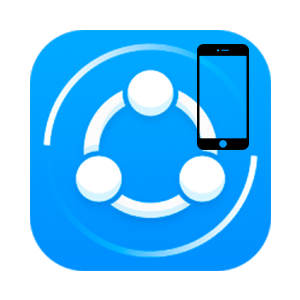
SHAREit — популярное приложение для Айфона, с помощью которого можно в несколько шагов перекинуть изображения, музыку, видеозаписи и другие документы на любое другое устройство. Возможна синхронизация не только с гаджетами на iOS, но еще с Mac OS, Android и даже Виндовс.
Инсталляция
Существует 2 простых способа, с помощью которых выйдет скачать SHAREit на Айфон. Во-первых, сделать это выйдет через App Store. Это предустановленный магазин приложений от Эппл, откуда можно в несколько действий загрузить нужный софт. Также Шарит получится установить на смартфон с помощью компьютера. Тогда необходима его синхронизация с iPhone через iTunes.
Важно: последний способ подойдет для Виндовс и Мак ОС. В системе Linux сделать это не выйдет.
В том случае, если у вас лимитированный интернет и нет домашнего Wi-Fi, то рекомендуется SHAREit на iPhone устанавливать вторым способом. В остальных случаях гораздо удобнее будет первый.